缺少Win11休眠选项。Win11如何在开始菜单电源选项中加入休眠模式?一般情况下,当我们打开开始菜单时,会看到睡眠选项或者待机选项。但是最近很多使用Windows S11系统的朋友更新win11系统,发现原来重启菜单里的睡眠选项不见了。那么我们应该如何将睡眠选项添加到开始菜单中呢?接下来,我们就和小编一起去了解一下。
将睡眠模式添加到开始菜单电源选项:
搜索 控制板 ,单击[打开]打开控制面板。

单击[硬件配置和声音]。

单击[更改开关电源按钮的功能]。

单击[更改今天无法使用的设置]。

启用[睡眠]选项。

只需点击[保存更改]。

展示结果。

就是这样。休眠选项将出现在你的电源选项菜单中。
 找独服
找独服
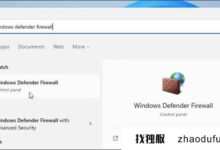
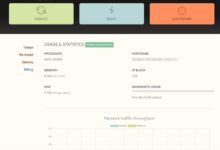

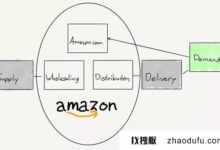

评论前必须登录!
注册